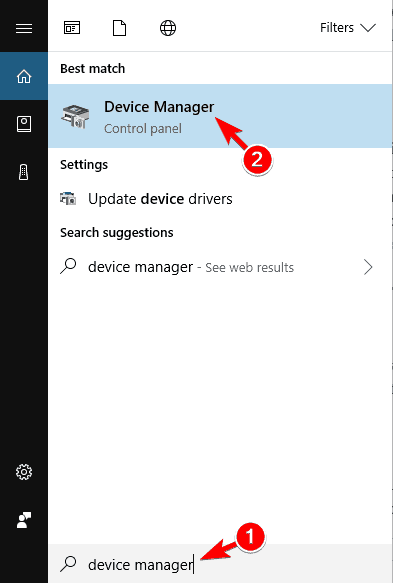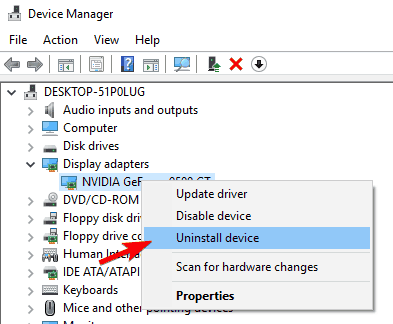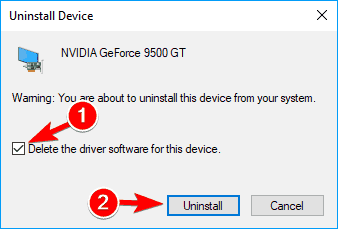Correggere il Runtime di Microsoft Visual C++ su Windows 10
9 min. read
Published on
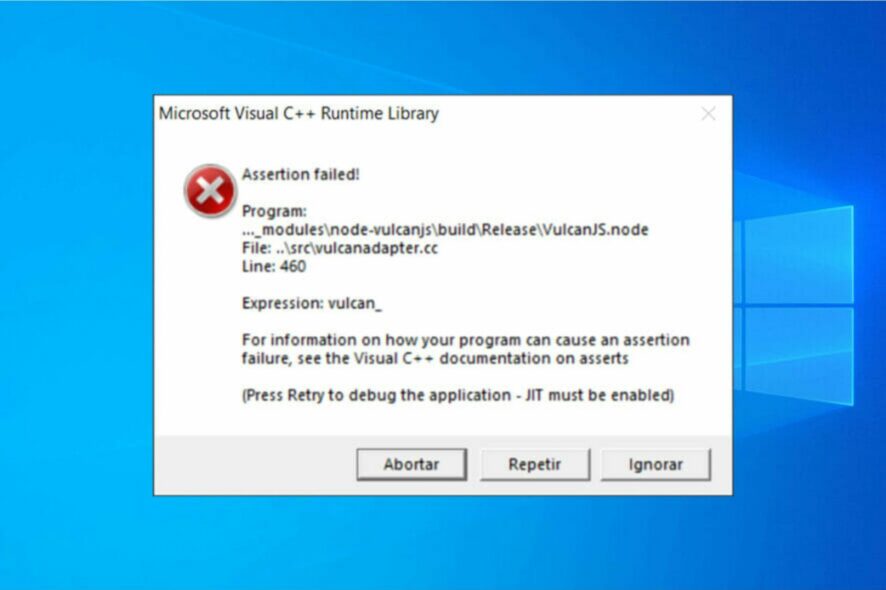
Dopo aver aggiornato il tuo PC all’ultima versione, ti aspetti che tutto funzioni perfettamente. Tuttavia, gli utenti si lamentano del fatto che viene visualizzato un errore di runtime di Microsoft Visual C++.
Il messaggio è il seguente: Questa applicazione ha richiesto al runtime di terminarla in un modo insolito . Proprio come con l’errore 0x80070666 di Microsoft Visual C++, puoi risolvere questo problema con le nostre soluzioni.
Tuttavia, non dovrai preoccuparti perché abbiamo una correzione per l’errore della libreria runtime di Visual C++ su Windows 10 e in seguito potrai continuare il normale utilizzo del sistema operativo.
Qual è l’errore della libreria runtime di Microsoft Visual C++?
Esiste anche la possibilità che la funzionalità Visual C++ sia interrotta o danneggiata. In questo caso, ti consigliamo uno strumento di terze parti per scaricare automaticamente tutti i driver obsoleti sul tuo PC.
Che cos’è un errore di runtime C++?
Si dice che un programma abbia un errore di runtime se la sua sintassi è corretta ma contiene un bug che può essere trovato solo durante l’esecuzione del programma.
Questo errore potrebbe essere causato dall’assenza di componenti runtime delle librerie Visual C++ o potrebbe essere il risultato di un guasto del software.
Che cosa causa l’errore di runtime di Microsoft Visual C++?
Visual C++ è un componente base di molte applicazioni e, se viene danneggiato, riceverai diversi messaggi di errore sul tuo PC.
Molti utenti hanno segnalato di non poter installare Visual C++ 2015 e ciò può avere un impatto negativo su tutte le applicazioni che richiedono questo componente.
Questi problemi riguardano tutte le versioni di Windows e molti hanno segnalato errori di runtime anche su Windows 11. Fortunatamente, ci sono modi per risolvere questi problemi e questa guida ti mostrerà come farlo.
L’errore di runtime di Microsoft Visual C++ può essere problematico e, parlando di errori, gli utenti hanno segnalato anche i seguenti problemi:
- Errore di runtime di Microsoft Visual C++ r6025, r6034, r6016, r6030, r6002 – Quando questo errore viene fornito con un codice di errore, può essere dovuto a file corrotti.
- Errore di runtime di Microsoft Visual C++ in explorer.exe, qbw32.exe, atibtmon.exe, csrss.exe, nvvsvc.exe: è causato da un problema con una particolare applicazione che dipende dalla funzionalità Visual C++. Puoi risolverlo reinstallando l’applicazione.
- Errore di runtime di Microsoft Visual C++ in Excel, Internet Explorer, Skype, Steam, Java: anche in questo caso l’errore si verifica a causa di un’applicazione che dipende da uno dei Ridistribuibili.
- Errore di runtime di Microsoft Visual C++ all’avvio: in genere è causato dalle applicazioni di avvio.
- Errore di runtime di Microsoft Visual C++ in Nvidia: questa versione dell’errore è causata da driver obsoleti o difettosi.
- L’installazione di Microsoft Visual C++ non è riuscita, non si installa: diversi utenti hanno segnalato di non poter installare Visual C++. Secondo loro, la configurazione non viene completata sul proprio PC.
- Errore non specificato di Microsoft Visual C++: questo può essere un grosso problema, ma dovresti essere in grado di risolverlo utilizzando una delle nostre soluzioni.
- Microsoft Visual C++ continua a bloccarsi: ciò può essere causato anche da file danneggiati o mancanti. È necessario reinstallare i ridistribuibili di Visual C++ per risolverlo.
- Asserzione di errore di runtime di Microsoft Visual C++ non riuscita : questo problema è in genere dovuto all’app che restituisce l’errore durante il tentativo di eseguirla.
- Un errore di runtime di Microsoft Visual C++ terminazione anomala del programma : se riscontri questo problema all’avvio, potrebbe dipendere da uno dei programmi di avvio.
- Errore di runtime di Microsoft Visual C++ vagante: questo è un errore che si verifica se manca uno dei ridistribuibili sul tuo PC.
- Errore di runtime di Mechwarrior 5 Microsoft Visual C++: questo è un altro errore che si verifica se sul tuo PC manca uno dei file ridistribuibili di runtime.
- Errore di runtime di Microsoft Visual C++ nei giochi: a volte, l’errore si verifica nei giochi a causa di una versione di runtime di Microsoft Visual C++ obsoleta o danneggiata.
Possiamo disinstallare Microsoft Visual C++?
Sì, puoi disinstallare alcuni dei ridistribuibili di Microsoft Visual C++ ma non è consigliabile. Questo perché sul tuo PC sono presenti software e programmi che si basano su uno o più di essi.
Pertanto, quando disinstalli uno qualsiasi dei ridistribuibili, il software che si basa su di esso smette di funzionare.
Come posso correggere l’errore della libreria runtime di Microsoft Visual C++ su Windows 10?
1. Eseguire un avvio pulito
- Premi il tasto Windows + R , digita msconfig e fai clic su OK per eseguirlo.
- Fai clic sulla scheda Servizi in alto e seleziona la casella accanto a Nascondi tutti i servizi Microsoft.
- Ora fai clic sul pulsante Disabilita tutto.
- Seleziona la scheda Generale in alto.
- Da qui, seleziona la casella Avvio selettivo e deseleziona la casella accanto a Carica elementi di avvio.
- Infine, fai clic su Applica e OK per salvare le modifiche e riavviare il sistema.
A volte, le applicazioni di terze parti e di avvio possono interferire con il sistema e causare la visualizzazione di errori di runtime di Microsoft Visual C++. Per risolvere questo problema è necessario eseguire un avvio pulito.
Se non ricevi più l’errore dovrai eseguire questo passaggio, ma questa volta disabilita le applicazioni una per una e vedi esattamente quale di esse sta causando la visualizzazione di questo errore.
2. Rimuovi il driver della scheda grafica
- Digita Gestione dispositivi nella barra di ricerca e seleziona Gestione dispositivi dall’elenco dei risultati.
- Espandi la sezione Schede video e fai clic con il pulsante destro del mouse sulla scheda grafica.
- Seleziona l’opzione Disinstalla dispositivo dal menu.
- Seleziona Elimina il software del driver per questo dispositivo e fai clic su Disinstalla.
- Infine, riavvia il PC e il driver verrà reinstallato automaticamente.
Il driver della scheda grafica può spesso causare errori di runtime di Microsoft Visual C++ e per risolverlo è necessario reinstallare il driver della scheda grafica.
In caso contrario, significa che è necessario aggiornare il driver della scheda grafica all’ultima versione compatibile con la versione del sistema Windows 10.
Un’altra soluzione è aggiornare automaticamente i driver della scheda grafica utilizzando uno strumento dedicato che ti impedisce di danneggiare il tuo PC aggiornando o installando driver errati.
Con Outbyte Driver Updater, puoi aggiornare tutti i tuoi driver in modo rapido e sicuro con pochi clic.

Outbyte Driver Updater
Mantieni aggiornati tutti i tuoi driver e migliora automaticamente le prestazioni del tuo dispositivo.3. Reinstallare Windows 10
- Riavvia il PC più volte durante l’avvio e seleziona Risoluzione dei problemi > Ripristina questo PC.
- Scegli se conservare i tuoi file personali o Rimuovi tutto.
- Inserisci il supporto di installazione di Windows 10, se ti viene richiesto.
- Seleziona la versione installata di Windows e scegli Solo l’unità in cui è installato Windows > Rimuovi solo i miei file.
- Ora fai clic sul pulsante Ripristina.
- Infine, segui le istruzioni visualizzate sullo schermo per completare il ripristino.
Se il problema persiste, l’unica opzione potrebbe essere quella di reinstallare Windows. Prima di farlo, prova ad accedere ai tuoi file ed eseguine il backup. Per reinstallare Windows 10, avrai bisogno di un supporto di installazione di Windows.
Per crearne uno, dovrai utilizzare Media Creation Tool su un PC funzionante. Dopo aver creato un supporto di installazione, seguire i passaggi precedenti.
Dopo aver reinstallato con successo il sistema operativo, dovrai assicurarti di non aggiornare il tuo PC finché Microsoft non risolverà i problemi con l’errore di runtime di Visual C++.
4. Reinstallare i componenti ridistribuibili di Microsoft Visual C++
Per correggere l’errore di runtime di Microsoft Visual C++, puoi imparare il metodo semplice ma efficiente per reinstallare i tuoi ridistribuibili di Visual C++. Per fare ciò, seguire i passaggi dettagliati di seguito.
- Premi il tasto Windows + S, accedi a Pannello di controllo e seleziona Pannello di controllo dall’elenco.
- Scegli Disinstalla un programma sotto l’opzione Programmi.
- Individua Microsoft Visual C++ Redistributable e fai doppio clic su di esso per rimuoverlo.
- Infine, fai clic sul pulsante Sì quando ti viene richiesto di completare il processo.
Una volta rimossi tutti i ridistribuibili, devi scaricarli dal sito Web di Microsoft. Tieni presente che dovrai installare tutti i ridistribuibili disponibili per risolvere questo problema.
Invece di reinstallare i ridistribuibili, puoi anche riparare l’installazione seguendo i passaggi seguenti:
- Ripeti i passaggi 1 e 2 sopra e fai clic su Ridistribuibile per riparare.
- Fare clic sul pulsante Modifica in alto.
- Fare clic sul pulsante Ripara nelle finestre di configurazione e seguire le istruzioni visualizzate per completare il processo.
Tieni presente che non tutti i Ridistribuibili supportano la riparazione. Se l’opzione Modifica del passaggio 2 non è disponibile, l’unica opzione è rimuovere il ridistribuibile selezionato.
Questa potrebbe essere una soluzione un po’ noiosa, ma molti utenti hanno segnalato che la reinstallazione dei ridistribuibili di Visual C++ ha risolto il problema, quindi assicurati di provarla.
5. Crea un nuovo account utente
- Premi il tasto Windows + I per aprire l’ app Impostazioni e seleziona Account.
- Fai clic su Famiglia e altre persone nel riquadro di sinistra e seleziona Aggiungi qualcun altro a questo PC.
- Fai clic su Non ho le informazioni di accesso di questa persona.
- Ora fai clic su Aggiungi un utente senza account Microsoft.
- Immettere il nome desiderato per un nuovo account e fare clic su Avanti.
Se ricevi ancora un errore della libreria runtime di Microsoft Visual C++, potresti riuscire a risolvere il problema semplicemente creando un nuovo account utente.
Dopo aver creato un nuovo account, devi uscire dal tuo account corrente e passare a uno nuovo. Se il problema non si presenta, significa che il tuo vecchio account è corrotto.
Per risolvere il problema, sposta i tuoi file personali su un nuovo account e utilizzalo al posto del tuo vecchio account.
6. Disattiva la modalità compatibilità
- Fai clic con il pulsante destro del mouse sull’app che causa il problema e scegli Proprietà dal menu.
- Vai alla scheda Compatibilità e deseleziona Esegui questo programma in modalità compatibilità per.
- Ora fai clic su Applica e OK per salvare le modifiche.
La modalità compatibilità è una funzionalità utile che ti consente di eseguire vecchie applicazioni sul tuo PC. Tuttavia, questa funzionalità a volte può causare la visualizzazione di errori di runtime di Microsoft Visual C++.
Per risolvere il problema, è necessario disabilitare la modalità compatibilità seguendo i passaggi precedenti. Dopo averlo fatto, prova a eseguire nuovamente l’applicazione e il messaggio di errore non dovrebbe apparire.
7. Reinstallare l’applicazione problematica
- Premi il tasto Windows + I e seleziona App.
- Fai clic sull’app da rimuovere, seleziona Disinstalla e segui le istruzioni visualizzate per completare il processo.
- Infine, scarica e installa l’app da fonti ufficiali.
Se ricevi l’errore Microsoft Visual C++ mentre provi a eseguire un’app specifica, potresti provare a reinstallare l’applicazione. A volte i tuoi file possono essere danneggiati e ciò può far apparire questo errore.
I passaggi precedenti risolveranno l’errore della libreria runtime di Microsoft Visual C++ nel più breve tempo possibile.
Se riscontri altri problemi lungo il percorso, puoi scriverci nella sezione commenti della pagina e ti aiuteremo.
Inoltre, puoi anche condividere con noi e con gli altri lettori eventuali suggerimenti o domande.